فعال سازی اشکال زدایی (Debugging) در وردپرس و معرفی افزونه ها

یکی از بهترین راه ها برای پی بردن به مشکلی که در سایت وردپرس شما به وقوع پیوسته، فعال سازی اشکال زدایی در وردپرس است. همچنین مانند هر جنبه دیگری از وردپرس، افزونه های اشکال زدایی متنوعی وجود دارند که می توانید از آنها برای آسان تر کردن فرآیند اشکال زدایی در وردپرس استفاده کنید.
اگر مدتی است با وردپرس کار کرده اید، مطمئناً با مشکلاتی در سایت وردپرس خود مواجه شده اید که باید به سرعت آنها را برطرف کنید. وردپرس برای کمک به شما در حل این مشکلات یک حالت اشکال زدایی (Debugging) درون ساخته ارائه کرده است. تنها کاری که باید انجام دهید این است که مد یا حالت اشکال زدایی را در سایت وردپرس خود فعال سازی کنید. پس از آن وردپرس گزارش کاملی از اشکالات پیش آمده ارائه می کند. این گزارش برای یافتن منبع مشکل و دریافت جزئیات بیشتر درباره هر گونه خطای احتمالی در سایت وردپرس شما بسیار مهم است.
پس از اینکه مشکل را در سایت وردپرس خود تشخیص دادید می توانید از راهنماهای مخصوص هر خطا استفاده کرده و خطای سایت وردپرس خود را برطرف کنید. در مقاله خطاهای رایج وردپرس می توانید لیستی از متداول ترین خطاهای وردپرس و نحوه رفع آنها را مشاهده کنید.
در این مقاله نحوه فعال سازی حالت اشکال زدایی در وردپرس را آموزش داده و همچنین افزونه های اشکال زدایی که برای دیباگ کردن و اشکال زدایی وردپرس طراحی شده اند را معرفی می کنیم.
گزارش اشکال زدایی وردپرس چیست و چه کاری انجام می دهد

هسته اصلی نرم افزار وردپرس و همچنین قالب و افزونه های آن به زبان برنامه نویسی PHP نوشته شده اند.
اگر در سایت خود مشکلی دارید ، حالت اشکال زدایی وردپرس با نمایش همه خطاها، اعلان ها و اخطارهای PHP می تواند به شما کمک کند که متوجه شوید چه اشتباهی رخ داده است. گزارش اشکال زدایی وردپرس همه پیام ها و خطاها را در فایلی روی سرور شما ذخیره می کند.
سپس می توانید مشکل را برطرف کرده یا آن را به برنامه نویس یا توسعه دهنده قالب یا افزونه گزارش دهید.
حالت اشکال زدایی وردپرس به صورت پیش فرض غیرفعال است. هنگامی که با True کردن WP_DEBUG_LOG گزارش فعالیت ها را فعال کردید، وردپرس همه گزارش ها را در فایل wp-content/debug.log قرار می دهد.
با این حال ، شما می توانید یک مسیر فایل سفارشی برای نوشتن گزارش ها در مکان دیگری روی سرور خود تعیین کنید.
اگر می خواهید مشکلات را در گزارش ذخیره کنید اما نمی خواهید آنها را به طور عمومی در صفحات HTML خود نمایش دهید، می توانید از WP_DEBUG_DISPLAY استفاده کنید تا حالت اشکال زدایی فعال شود اما پیام ها در سایت نمایش داده نشوند.
آموزش فعال سازی حالت اشکال زدایی در وردپرس
برای فعال کردن حالت اشکال زدایی در وردپرس دو راه وجود دارد:
- فعال سازی اشکال زدایی به صورت دستی
- استفاده از افزونه اشکال زدایی وردپرس
در این آموزش هر دو روش را توضیح خواهیم داد.
فعال سازی اشکال زدایی وردپرس به صورت دستی
برای فعال سازی حالت اشکال زدایی در وردپرس به صورت دستی، باید به فایل wp-config.php سایت خود دسترسی پیدا کنید زیرا حالت اشکال زدایی به صورت پیش فرض غیرفعال است.
برای این کار می توانید از FTP یا کنترل پنل هاست خود استفاده کنید. برای آشنایی بیشتر با FTP مقاله آموزش استفاده از FTP در وردپرس را مطالعه کنید.
همچنین می توانید از افزونه File Manager برای دسترسی به فایل های سایت وردپرس خود استفاده کنید.
فایل wp-config.php به صورت پیش فرض در فولدر root سایت وردپرس شما که معمولاً public_html است قرار دارد.
فایل wp-config.php را به حالت ویرایش باز کرده و خط زیر را در آن پیدا کنید.
// Enable WP_DEBUG mode
define( 'WP_DEBUG', false );این خط در بالای عبارت /* That’s all, stop editing! Happy blogging. */ قرار دارد.
حال عبارت false در خط بالا را به true به صورت زیر تغییر دهید.
// Enable WP_DEBUG mode
define( 'WP_DEBUG', true );به این ترتیب حالت اشکال زدایی اصلی وردپرس فعال سازی می شود. شما می توانید از کدهای زیر نیز برطبق نیازهای خود استفاده کنید.
// Enable Debug logging to the /wp-content/debug.log file
define( 'WP_DEBUG_LOG', true );
// Disable display of errors and warnings
define( 'WP_DEBUG_DISPLAY', false );
@ini_set( 'display_errors', 0 );
با استفاده از کدهای فوق حالت اشکال زدایی فعال سازی شده و مانع از نمایش اطلاعات گزارش شده در سایت وردپرس شما می شود. همچنین گزارش اشکال زدایی در فایل debug.log سایت شما ذخیره می شود.
پس از ذخیره تغییرات در فایل wp-config.php ، باید به سایت خود برگردید و مشکلی که قبلاً دیده اید را تکرار کنید. با این کار مطمئن می شوید که خطای جدید در گزارش ثبت می شود.
سپس می توانید به فایل های سایت خود برگردید و /wp-content/debug.log را باز کنید.

فایل debug.log با ویرایش، مشاهده یا دانلود کردن فایل قابل دسترسی است.
به طور کلی، فایل debug log به عنوان منبع است، نه برای ویرایش. بنابراین ، شما باید لیست خطاها و هشدارها را جستجو کنید تا متوجه شوید خطای به وجود آمده، خطای سایت، قالب، افزونه ها یا کد است.
به طور کلی، مراحل اشکال زدایی در سایت وردپرس باید به صورت زیر باشد:
- فعال سازی اشکال زدایی
- شناسایی خطا با debug log
- پیدا کردن کد خطا
- پی بردن به معنی کد خطا
- استفاده از یک راهنمای جداگانه برای حل مشکل
فراموش نکنید که پس از رفع مشکل پیش آمده در سایت وردپرس خود، حتماً حالت اشکال زدایی را غیرفعال کنید.
حالت اشکال زدایی زمانی مفید است که می خواهید مشکلات وردپرس را برطرف کنید ، اما نباید آن را همیشه فعال نگه دارید زیرا می تواند باعث بروز مشکلات امنیتی برای سایت وردپرس شما شود. بنابراین برای افزایش امنیت وردپرس، حتماً پس از اشکال زدایی آن را غیرفعال کنید.
نحوه عیرفعال کردن حالت اشکال زدایی به این صورت است که تمام کدهای وارد شده را به حالت false تغییر دهید یا آنها را پاک کنید.
وردپرس فایل debug.log را ایجاد نکند
برخی شرکت های ارائه دهنده هاستینگ به هیچ وجه گزارش debug.log وردپرس را ایجاد نمی کنند. این ارائه دهندگان همه خطاها و هشدارهای ایجاد شده توسط وردپرس را گرفته و آنها را در یک فایل جداگانه می نویسند.
اگر وردپرس debug.log را تولید نمی کند، بررسی کنید که آیا فایل دیگری مانند error_log یا یک فولدر که به نام /logs نام گذاری شده است، در دایرکتوری root وب سایت شما وجود دارد یا خیر.
اگر به هیچ وجه گزارش خطاها را مشاهده نمی کنید می توانید از ارائه دهنده هاستینگ خود بپرسید که فایلهای گزارش را در چه مکانی ذخیره می کند.
روش دیگر ، می توانید کدی که در فایل wp-config.php وارد کردید و مربوط به نمایش خطا در سایت وردپرس بود را به صورت زیر تغییر دهید:
define( 'WP_DEBUG_DISPLAY', true);اگر این کد کار کند، خطاهای مربوطه را در فرانت اند سایت خود مشاهده خواهید کرد. به این ترتیب می توایند خطاهای مهم سایت خود را برطرف کنید. اما این گزینه آخرین چیزی است که باید به آن فکر کنید زیرا بازدید کنندگان شما نباید پیام های خطای PHP را مشاهده کنند. پس از اینکه مشکل را متوجه شدید، حتماً مقدار را به false تغییر دهید.
معرفی افزونه های اشکال زدایی وردپرس
اگر نمی خواهید مستقیماً با فایل های پیکربندی سایت خود کار کنید یا نتوانستید فایل debug.log را در فایل های وردپرس پیدا کنید و می خواهید مونیتورینگ باگ ها را در سایت وردپرس خود ساده تر کنید، می توانید از افزونه های اشکال زدایی وردپرس استفاده کنید. در ادامه مقاله به معرفی این افزونه های می پردازیم.
WP Debugging (فعال سازی اشکال زدایی و معرفی افزونه ها)

افزونه WP Debugging یک افزونه رایگان و ساده است که به شما کمک می کند حالت اشکال زدایی را در سایت وردپرس خود به راحتی فعال کنید.
پس از نصب و فعال سازی افزونه، بلافاصله شروع به کار می کند. این افزونه به طور پیش فرض، ثابت های زیر را روی true قرار می دهد (یعنی ویژگی های زیر را فعال می کند):
- WP_DEBUG – حالت اشکال زدایی را فعال می کند.
- WP_DEBUG_LOG – پیام ها را در یک فایل log ذخیره می کند.
- SCRIPT_DEBUG
- SAVEQUERIES
پس از اتمام کار ، حتما افزونه را غیرفعال کنید تا حالت اشکال زدایی غیرفعال شود.
Query Monitor

افزونه Query Monitor یک پنل ابزار توسعه دهنده را در وردپرس فراهم می کند. شما می توانید کوئری های پایگاه داده ، خطاهای PHP ، درخواست های HTTP API ، هوک ها و اقدامات را فعال کنید، بلوک های ویرایشگر را متوقف کنید ، اسکریپت ها و استایل شیت ها را اضافه کنید و بسیاری موارد دیگر.
Debug Bar

از طرف دیگر، می توانید از Debug Bar استفاده کنید تا در اشکال زدایی سایت وردپرس به شما کمک کند.
امیدواریم این آموزش مورد توجه و استفاده شما قرار گرفته باشد.


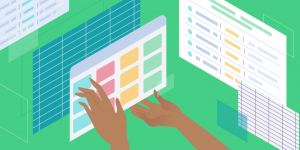
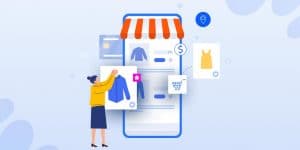







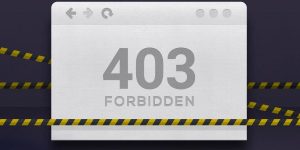

دیدگاه ها